...
- Нажмите Start, перейдите в Programs, перейдите в Microsoft Exchange, и нажмите Active Directory Users and Computers.
- В View меню, нажмите и выбирите выберите Advanced Features.
- Разверните пользователей, нажмите правой кнопкой на ящике пользователя которому должны быть назначены права и нажмите Properties.
- Нажмите вкладку Security tab, после нажмите Advanced.
- В Access Control Settings нажмите Add.
- В Select User, Computer, or Group меню, выбирите выберите пользователя или группу которой должны быть назначены права "Send as" и нажмитев нажмите OK.
- In the В диалоговом окне владельца почтового ящика в поле Permission Entry for MailboxOwner dialog box, click нажмите This Object Only in the в Apply onto listсписке.
- In the В списке Permissions list, locate найдите Send As, and then click to select the Allow check boxи выберите Allow ответив галочкой.
- Click OK three times to close the dialog boxes
...
- Нажмите OK три раза для закрытия всех диалоговых окон
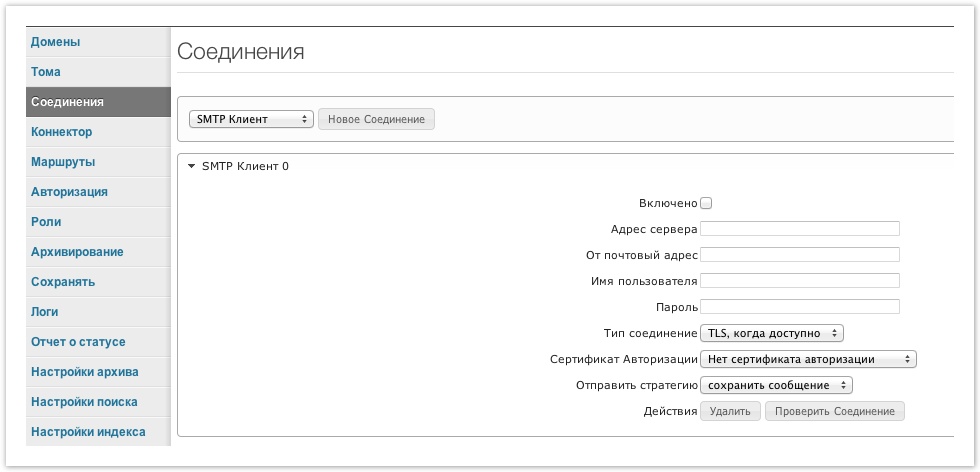
| SettingНастройка | Recommended Value Рекомендуемое значение | DescriptionОписание | |
|---|---|---|---|
| Server AddressАдрес сервера | mailserver.company.com | The full qualified domain name of your mail server | From Address Полное доменное имя вашего почтового сервера |
| От почтовый адрес | joe@company.com | The from email address of the user account that will be used for sending purposes (for Exchange user's, use a domain Admin Account) | |
| Username | joe or joe@company.com | Username of the user. Must correspond with the from address specified above. | |
| Password | password | Password of the user. Typically, this value must be specified. | |
| Connection Mode | TLS, when available | The connection security that must be applied. Must correspond with the required security parameters on your Mail server's SMTP server connector. | |
| Certificate Authentication | No certificate authentication | Normally, certificate authentication would be disabled. | |
| Send Strategy | new message-id | Instructs Архива to generate a new message ID each time a message in the archive is sent. Although the original message is modified, generating a new message-id is necessary for Exchange specifically, as Exchange won't redeliver a message with the same ID as a message that already resides in the Exchange Store. |
...
От адреса электронной почты для учетной записи пользователя, которая будет использоваться для в целях отправки (для пользователей Exchange, использовать учетную запись администратора домена) | ||
| Имя пользователя | joe или joe@company.com | Имя пользователя,. Должны соответствовать От почтовый адрес, указанного выше. |
| Пароль | password | Пароль пользователя. Как правило, это значение должно быть указано. |
| Тип соединения | TLS, когда доступно | Безопасности подключения, которое должно быть применено. |
| Сертификат авторизации | Нет сертификата авторизации | Как правило, сертификат подлинности будет отключена. |
| Стратегия отправки | новое message-id | Архива генерирует новый message ID каждый раз, когда отправляет сообщение. Так-как оригинальный message ID сообщения изменяется, и генерируется новый message ID, так-как Exchange не принимает сообщения с message ID который уже есть в базе Exchange. |
Test SMTP Connection Failed: If the test SMTP connection fails and all settings above have been entered correctly, please refer to SMTP Send Failed for troubleshooting steps
| Info |
|---|
Если тестовое SMTP соединение не прошло, пожалуйста прочитайте SMTP соединение невозможно. |